O que fazer se o notebook não carregar mais?
Hoje você vai aprender o que fazer se seu notebook não carregar. Bem desesperador, não é verdade? O que será que aconteceu com o nosso aparelho? Bom, nós vamos tentar solucionar esse problema que pode ser muito recorrente em notebooks um pouco mais antigos. Espero que seja muito útil pra você, até porque ninguém merece ter um notebook não carrega, não é mesmo?
Sendo assim, a verdade é que após tantos anos de uso, é normal o notebook começar a querer parar de funcionar. E, de fato, isso começa aos poucos: travamentos constantes, o notebook não liga, depois para de carregar, e coisas assim. São sinais de que o seu aparelho está precisando ser trocado.
Dessa maneira, se você é novo por aqui, sinta-se muito à vontade para conhecer nosso trabalho e nosso site; seja bem-vindo, e não se esqueça de nos seguir para receber os nossos conteúdos com antecedência. Então, vamos direto ao assunto, que tal? Espero que você tenha uma ótima leitura; sem mais delongas, bora lá!
Notebook não carrega: o que fazer?
Aqui no nosso artigo, nós te daremos algumas dicas que podem solucionar o seu problema em poucos minutos. De fato, se você não perceber que nenhuma dessas dicas deu certo, é importante que você leve até uma assistência técnica. Ainda assim, você pode notar os pequenos sinais se já não é hora de trocar de notebook, viu? Então, vamos lá.
Primeiramente, o que você pode fazer é testar outras tomadas de sua casa. Parece ser bobo, mas é verdade. Teste as outras tomadas da sua casa, pois os carregadores de notebooks podem parar de funcionar se detectarem instabilidades na energia. Então, essa é a primeira dica, a mais básica de todas. Saia que nem maluco testando as tomadas de sua casa!
Bom, outra coisa que podemos analisar é o próprio cabo. Ele está ok? Faça algumas verificações em torno dele. Veja se não está desgastado ou quebrado em alguma parte. Assim, você vai ter muito mais certeza de qual é o problema, pois o notebook não carrega. Nesse sentido, será um pouco mais barato; você pode comprar novos cabos ou novos carregadores pela internet ou em lojas.
Sendo assim, tendo em vista todas essas coisas, um fator importante também é a limpeza. É preciso checar os conectores de seu aparelho e notar se não tem interferência de algumas sujeiras, sabe? Qualquer pequena poeira pode ser a causa do problema. Então, com um palito de madeira, tente remover as sujeiras que você detectar nela.
Em seguida, é interessante que você remova a bateria do seu notebook enquanto reinicia. Então, desligue o seu aparelho, tire o cabo da tomada, aí então você retira a bateria do notebook e espera dez segundos. Esse é o tempo para que, depois de ter colocado a bateria de novo no lugar, o seu aparelho volte a carregar.
Continuação
Após tudo isso, se ainda não voltou a carregar corretamente, faça o seguinte: retire a bateria, e deixe esfriar. O fator do calor pode ser algo que esteja prejudicando a sua bateria. Sendo assim, desligue o notebook, retire a bateria, e coloque em um lugar arejado pra que possa tomar um ar e esfriar.
Assim, uma outra opção para tentar solucionar esse problema é ligar o computador sem a bateria. Eu sei que os notebooks um pouco mais atuais não têm essa funcionalidade da remoção da bateria. Entretanto, se o seu tem, é interessante que você tente fazer essa operação. Então, com o notebook desligado, remova a bateria do lugar e conecte o cabo ligado à tomada no notebook.
Se seu aparelho não ligar, detectamos o problema: é o próprio cabo. Contudo, se acabar ligando, a vilã da história é a bendita da bateria, viu? Desse modo, você pode consultar alguns assistentes técnicos para que eles possam indicar boas lojas para você comprar um cabo ou bateria novas.
Agora, a última dica que podemos dar em relação aos computadores com Windows é restaurar o modo padrão. Então, entre no Painel de Controle, procure por “Opções de Energia” e, logo após, “Alterar configurações do plano”. Depois disso, selecione a opção “Restaurar configurações padrão deste plano” e verifique se voltou a carregar. Se sim, ok! Se não, vamos tentar outra coisa.
Vá até a opção “Sistema e Segurança”, encontrado no Painel de Controle, e procure por alguma atualização no driver da bateria. Então, uma vez em “Sistema e Segurança”, procure por “Gerenciador de Dispositivo”. Identifique a opção “Baterias”, depois, clicando com o botão direito do mouse na opção “Adaptador de CA da Microsoft”, clique em “Atualizar Driver…”. Assim, o computador vai verificar se existem novas atualizações. Pode ser que solucione.
Conclusão
Muito obrigado por ter nos acompanhado até o final para solucionarmos o problema de um notebook não carrega. Se foi útil pra você, peço que compartilhe com alguém que está com o mesmo problema, e nos siga para receber os nossos conteúdos de antemão. Nos vemos em breve, amigos! Até mais!